
Bet kokia kompiuterio aparatinė ir programinė įrangaprograminė įranga, kaip žinote, laikui bėgant pasensta ir nebeatitinka dabartinių reikalavimų. Tai vienodai taikoma pirminėms BIOS / UEFI sistemoms, kurių programinė įranga yra integruota į specialią pagrindinės plokštės lustą. Diegiant naują aparatinę įrangą ("aparatinę įrangą"), kartais gali prireikti mirksėti BIOS. Nešiojamame kompiuteryje, stacionariame kompiuterio terminale tokia procedūra bus atlikta, nesvarbu. Technologija beveik visada ta pati. Kai kurie naudotojai, kurie nėra susipažinę su tokių metodų pagrindais, mano (ir ne be priežasties), kad šis procesas yra nesaugus ir sunkus. Jei galima sutikti su pirmuoju teiginiu, tai galima ginčytis ir dėl antrojo. Tiesą sakant, pagrindinės plokštės BIOS paleidimas nėra toks varginantis reikalas. Tačiau norint, kad tokia procedūra būtų atlikta teisingai, ypatingas dėmesys turėtų būti skiriamas kai kurioms svarbioms detalėms ir niuansams, kurie priklauso nuo pagrindinės plokštės gamintojo ir mirksinčių programų bei metodų.
Apskritai, jei neplanuojate atnaujinti savo kompiuterio, o visa sistema yra stabili, nėra prasmės atnaujinti BIOS versiją.

Bet kai kompiuteryje įdiegiamas naujasįranga, kurios pirminė sistema gali nepalaikyti tik dėl jos pasenimo (BIOS tiesiog neatpažįsta įrenginio), BIOS mirgėjimas tampa neatidėliotina problema. Nors daugeliui vartotojų šis procesas atrodo sudėtingas, bet kuris asmuo, dirbantis su kompiuteriu, galės atlikti šiuos veiksmus pats. Tai užtruks ne ilgiau kaip 10 minučių.
Norėdami pradėti, atkreipkite dėmesį į keletą būtinų sąlygų, kurių nesilaikymas gali sukelti pražūtingų pasekmių.
Atsisiųskite failus ir programas naujinimamspirminės sistemos turėtų būti tik iš oficialių pagrindinių plokščių gamintojų išteklių. Jei bus įdiegta neoficiali programinė įranga, niekas negalės garantuoti, kad procesas bus sėkmingas ir sistema tada veiks taip, kaip tikėtasi.
Antras dalykas, į kurį reikia atkreipti dėmesį, yranepertraukiamas maitinimas atnaujinimo metu. Turite iš anksto įsitikinti, kad nėra įtampos šuolių ar savaiminio kompiuterio ar nešiojamojo kompiuterio atjungimo nuo elektros tinklo.
BIOS mirksi beveik visuose pagrindinės plokštės modeliuose reiškia, kad naudojama ta pati schema:
Daugeliu atvejų standartinėms BIOS sistemomsNaudojamas DOS režimas. Tačiau kai kurioms BIOS versijoms, kaip ir modernesnėms UEFI sistemoms, galima naudoti specialią pagrindinės plokštės gamintojo sukurtą BIOS mirginimo programą, kuri gali veikti net Windows operacinėse sistemose nekuriant įkrovos laikmenos.
Pats pirmas dalykas, kurį reikia padaryti, yra nustatytikoks pagrindinės plokštės modelis yra įdiegtas kompiuterinėje sistemoje, taip pat sužinoti pirminės BIOS sistemos versiją (galbūt ji šiuo metu aktuali ir jos nereikia atnaujinti).

Informaciją apie plokštę ir BIOS versiją galite peržiūrėti sistemos informacijos skiltyje, kuri iškviečiama iš Vykdyti konsolės su komanda msinfo32.

Dėl pagrindinės plokštės galite naudotispecializuotos komunalinės paslaugos, tokios kaip CPU-Z (buvęs Everest). Tokiu būdu nustatytam įrenginiui reikia rasti naujausią programinę-aparatinę įrangą gamintojo svetainėje ir išsaugoti failus kietajame diske.
Naudojant įkrovos laikmeną, kai nepateikiamas naujinimas iš „Windows“, pirmame etape jis turi būti sukurtas. Paprastas įkeltų failų įrašymas neveiks.

Kad būtų lengviau, galite naudoti„Rufus“ programa, kurią labai lengva išmokti ir kuri per kelias minutes sukuria įkrovos „flash drive“. Beveik nieko parametruose keisti nereikia. Tik failų sistemoje turėtumėte nurodyti FAT32, o įrašymo būdu naudoti MS-DOS režimą, būtinai pažymėkite langelį šalia eilutės, skirtos įkrovos laikmenai sukurti. Jei to nepadarysite, paleidus iš naujo įrenginys nebus atpažintas kaip paleidžiamas. Tada, norint įdiegti naujinimą, kai kuriais atvejais reikės papildomai nukopijuoti valdymo programą ir programinės įrangos failą į laikmeną.
Kitas, BIOS atnaujinimo procesas sukelių žinomų gamintojų pagrindinių plokščių pavyzdžiai. Nors apskritai jie yra labai panašūs vienas į kitą, vis dėlto kiekvienas iš jų turi savo niuansų. Manome, kad USB įkrovos prioritetas jau nustatytas BIOS nustatymuose.
Iš naujo „Asus“ BIOS paleisti galima keliais būdais. Tarp pageidaujamų paslaugų verta išskirti dvi programas - AFUDOS ir ASUSTeK EZ Flash 2.
Naudodamiesi pirmąja programa, turėtumėte sukurtiįkrovos laikmeną ir įsitikinkite, kad joje yra programos failas afudos.exe ir pati programinė įranga (pvz., p4c800b.rom).
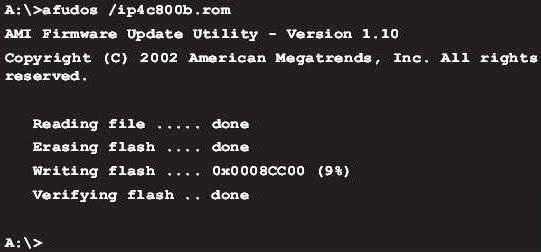
ASUS BIOS mirksi taip.Paleidžiame iš USB atmintinės. Kadangi laikmena buvo parašyta DOS režimui, juodame ekrane atsiras pradinė eilutė C:>, kurioje reikia parašyti komandą /i p4c800b.rom ir paspausti enter klavišą. Baigus naujinimą, įvyks perkrovimas, kurio metu tereikia išimti laikmeną iš USB prievado, kad paleistumėte sistemą iš standžiojo disko.
ASUS pagrindinės plokštės BIOS mirginimas naudojant antrąjį įrankį šiek tiek skiriasi nuo ankstesnės versijos.
Nepaisant to, kad dauguma oficialios ASUS svetainės programinės įrangos turi .rom plėtinį, kartais galima rasti ir CAB failų. Nėra nieko blogo, nes jie naudojami UEFI sistemoms.

Kai naudojate programinę įrangą, turite įvesti UEFI nustatymusperkraukite, eikite į Advanced Mode (išplėstiniai nustatymai) ir Įrankio paslaugų (įrankių) skiltyje pasirinkite eilutę ASUSTeK EZ Flash 2. Tada iš sąrašo dar kartą pasirinkite laikmeną su programa (to paties pavadinimo eilutė) , po kurio dešinėje bus rodomas norimas programinės įrangos failas. Mes pasirenkame jį ir du kartus sutinkame su įspėjimu (pirmiausia patikrinti failą, tada pradėti programinės įrangos procesą).
Proceso pabaigoje pasirodys pranešimaspaleisti iš naujo, o paleidimo iš naujo pradžioje bus pateiktas pasiūlymas atlikti pradinę sąranką. Paspauskite F1 ir nustatykite reikiamus parametrus. Kitu atveju tiesiog išeikite iš nustatymų neišsaugoję pakeitimų.
„Gigabyte“ sistemų BIOS mirksėjimas skiriasi nuokiti procesai pakankamai stiprūs. Taip yra visų pirma dėl to, kad programinei įrangai įdiegti galima naudoti internetinį naujinimą. Tačiau pirmiausia pažiūrėkime, kaip naudoti Q-Flash įrankį, kuris laikomas geriausiai tinkančiu atnaujinti Gigabyte pagrindinės plokštės programinę įrangą.

Pirmiausia turite įvesti BIOS nustatymus irnaudokite parinktį iš naujo nustatyti visus nustatymus Įkelti optimizuotą numatytąjį. Po to turite išsaugoti pakeitimus, iš naujo paleisti kompiuterį ir vėl įvesti BIOS nustatymus. Be to, norėdami paleisti Q-Flash paslaugų programą, paspauskite klavišą F8, o pradžia patvirtinama paspaudus Y ir Enter klavišus. Pirma, rekomenduojama išsaugoti dabartinę versiją naudojant parinktį Išsaugoti bios, po kurios reikia naudoti Update Bios. Tada bus pateikta užklausa nurodyti šaltinį, iš kurio norite atnaujinti. Kaip laikmeną pasirinkite HDD 2.0 (taip nustatymuose rodomas „flash drive“). Tada viskas yra kaip įprasta: pasirenkame laikmenoje esantį programinės įrangos failą ir sutinkame su visais įspėjimais.
Interneto atnaujinimui galite naudotispecialiai Gigabyte specialistų sukurta @BIOS programa, kuri veikia Windows aplinkoje. Tokiu atveju primygtinai rekomenduojama išjungti „Hyper-Threading“ režimą pirminės sistemos nustatymuose, taip pat išjungti antivirusines ir kitas nuolatines programas, kad atnaujinimo proceso metu nebūtų klaidų ar gedimų.
Paleidę programą galite iš karto išsaugotidabartinę BIOS versiją spustelėdami mygtuką Išsaugoti dabartinę BIOS, tada pasirinkite internetinio naujinimo režimą, spustelėkite Atnaujinti naują BIOS ir sąraše pasirinkite vieną iš serverių. Po to būsite paraginti nurodyti įdiegtos pagrindinės plokštės modelį, o programa automatiškai atsisiųs visus reikiamus komponentus ir suaktyvins atnaujinimo procesą.
Mirksi BIOS MSI, kaip ir ASUS atveju,gali būti gaminami naudojant Windows arba DOS. DOS režimui naudojamas BIOS-MFLASH įrankis, integruotas į BIOS. Tačiau kaip pradinė valdymo programa gali būti naudojama ir MSI Live Update 5 arba 6. Ji išsiskiria tuo, kad ji taip pat gali atnaujinti visas įdiegtas MSI tvarkykles, taip pat atnaujinti atitinkamų grafikos greitintuvų BIOS. Pradėkime nuo jo.
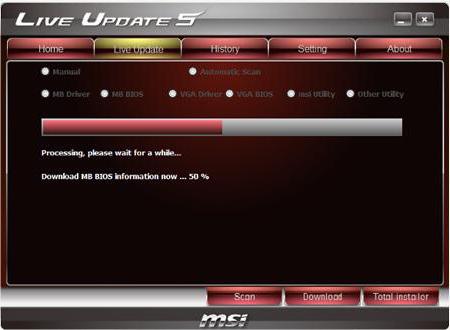
Pagrindiniame lange tereikia pažymėti langeliusbūtini elementai. Pasirinkite MB BIOS komponentą ir paspauskite nuskaitymo mygtuką iš apačios (Scan). Jei randama nauja programinės aparatinės įrangos versija, naudokite mygtuką Atsisiųsti ir įdiegti, po kurio prasidės atnaujinimo procesas.

Pirmiausia turėsite pasirinkti atnaujinimo aplinką.Norėdami supaprastinti reikalus, pažymėkite elementą In Windows mode, kitame lange spustelėkite visų sąraše esančių programų uždarymo mygtuką (Close all list programmes), spustelėkite tęsti mygtuką (Kitas) ir kitame lange spustelėkite proceso pradžią. mygtuką.
DOS režimui pasirinkite jį veikimo langeatnaujinimo procesas, po kurio nurodome laikmeną ir sutinkame, kad visi joje esantys duomenys būtų sunaikinti (procesas užtruks ne ilgiau kaip minutę, po kurio bus rodomas pranešimas apie sėkmingą įkrovos disko sukūrimą). Perkraunant belieka vadovautis savotiško „Wizard“ nurodymais.
Atnaujinimo atveju naudojant įmontuotąMFLASH mechanizmas turės rankiniu būdu atsisiųsti programinę aparatinę įrangą, sukurti įkrovos laikmeną ir BIOS atlikti tuos pačius veiksmus, kaip aprašyta aukščiau (įrankių meniu pasirinkite laikmeną ir programinės įrangos failą).
Stebėtinai daug lengviau iš naujo paleisti „Acer“ sistemų BIOS. Jums net nereikia kurti įkrovos laikmenos, nors vis tiek turite ją suformatuoti į FAT32.

Norėdami įdiegti naujinimą, specialusprograma, pavadinta Insyde Flash, kuri nukopijuojama į keičiamąją laikmeną. Tuo pačiu metu reikia nukopijuoti iš oficialios svetainės atsisiųstą programinės aparatinės įrangos failą, kuris turi .fd plėtinį ir atitinka ne tik pagrindinės plokštės, bet ir nešiojamojo kompiuterio modelį, į pagrindinį programos katalogą USB atmintinėje. vairuoti. Atkreipkite dėmesį, kad įrenginyje turi būti tik vienas programinės aparatinės įrangos failas, kitaip programa parodys pasiūlymą atnaujinti tik vieną iš kelių. Paleidę paslaugų programą įjungę maitinimą būsite paraginti nedelsiant įdiegti naujinimą.
Antrasis būdas yra toks pat paprastas.Pirmiausia turite visiškai išjungti nešiojamąjį kompiuterį, ištraukti laidą iš lizdo ir palaukti, kol maitinimo indikatorius nustos mirksėti. Tada prijunkite laidą į lizdą, įdėkite USB atmintinę į atitinkamą prievadą, laikykite nuspaudę Fn ir Esc klavišus ir paspauskite maitinimo mygtuką. Kai tik indikatorius pradeda mirksėti, atleiskite nuspaustus klavišus. Po to prasidės informacijos skaitymas iš disko (tai matosi mirksintis šviesos diodas pačiame įrenginyje). Pasibaigus atnaujinimo procesui, nešiojamasis kompiuteris bus paleistas iš naujo.
Kadangi vaizdo plokščių rinkoje dominuoja GeForce ir Radeon, BIOS mirksėjimas bus svarstomas remiantis jų pavyzdžiu.

Pradiniame jūsų žemėlapio svetainėje etapegamintojas turi atsisiųsti naują programinę-aparatinę įrangą ir valdymo programas. Jei sistemoje yra kelios vaizdo plokštės, atnaujinimo metu reikia palikti tik vieną, įstačius ją į PCI-Express lizdą.
GeForce kortelėse naudojama NVFlash programinė įranga(iš dviejų failų), Radeon - ATIFlash programa (vienas failas). Tada turite sukurti įkrovos USB diską DOS režimui ir nukopijuoti į jį programos ir programinės įrangos failus.
Pradėdami nuo „flash drive“, įsitikinkite, kad kortelėyra vieno procesoriaus, kitaip siūlomas metodas neveiks. NVIDIA atveju naudokite komandą nvflash --list, ATI - atiflash -i. Jei išduodama informacija apie dvi korteles, adapteris turi du procesorius, o siūlomo programinės įrangos metodo naudoti negalima (geriau eiti į gamintojo svetainę ir ten rasti instrukcijas).
Kitame etape „GeForce“ vaizdo plokštės BIOS paleidimas apima apsaugos išjungimą. Tai atliekama naudojant nvflash --protectoff liniją.
Tada, norėdami pradėti BIOS atnaujinimo procesąGeForce kortelėse naudojama komanda nvflash -4 -5 -6 newbios.rom (ROM failo pavadinimas turi atitikti atsisiųstos programinės įrangos pavadinimą), Radeon kortelėms - atiflash -p -f 0 newbios.rom. Po to laukiame proceso pabaigos ir iš naujo paleidžiame sistemą įprastu režimu.
Tai viskas, kad mirksėtų pirminisįvesties/išvesties sistemos. Remdamiesi tuo, kas išdėstyta pirmiau, galime daryti išvadą, kad geriausias pasirinkimas yra įdiegti naujinimą tik DOS režimu, nors darbui supaprastinti gali būti naudojamos specialios priemonės. Tačiau jie veikia tik UEFI sistemose ir netinka standartinėms BIOS versijoms. Su vaizdo plokštėmis turite būti ypač atsargūs, nes neteisingai įdiegus naujinimą arba menkiausius pažeidimus mirksinčio proceso metu, gali sugesti grafikos adapteris.


























